Программа GarageBand для iOS версии 2.3 и программы облачных хранилищ сторонних поставщиков в iOS 11
В программе GarageBand для iOS версии 2.3 можно сохранять песни GarageBand для iOS либо локально — на само устройство iPhone, iPad или iPod touch, — либо только в iCloud Drive.
В iOS 11 можно управлять проектами GarageBand для iOS версии 2.3 посредством программы «Файлы». Хотя приложение «Файлы» и поддерживает облачные службы сторонних поставщиков, вы не сможете сохранять проекты GarageBand на следующие хранилища.
DropBox
Google Drive
Box
Microsoft OneDrive
GarageBand сохраняет проект в виде пакета — это единый файл, в который заключены все аудиофайлы и прочие материалы, используемые в проекте. Упомянутые выше службы не обеспечивают поддержку проектов GarageBand и других пакетов iOS, создаваемых в программах сторонних разработчиков.
При создании новой песни обязательно размещайте ее либо локально на устройстве, либо в хранилище iCloud Drive.
Нажмите «Обзор» в браузере «Мои песни».
В меню «Обзор» выберите iCloud Drive или «На [устройстве]».
Выбрав вариант iCloud Drive, нажмите папку «GarageBand для iOS». Выбрав вариант «На [устройстве]», нажмите папку GarageBand.
Нажмите «Создать документ». При работе над этой песней программа GarageBand автоматически сохраняет ее в выбранном местоположении, пока вы ее не переместите.
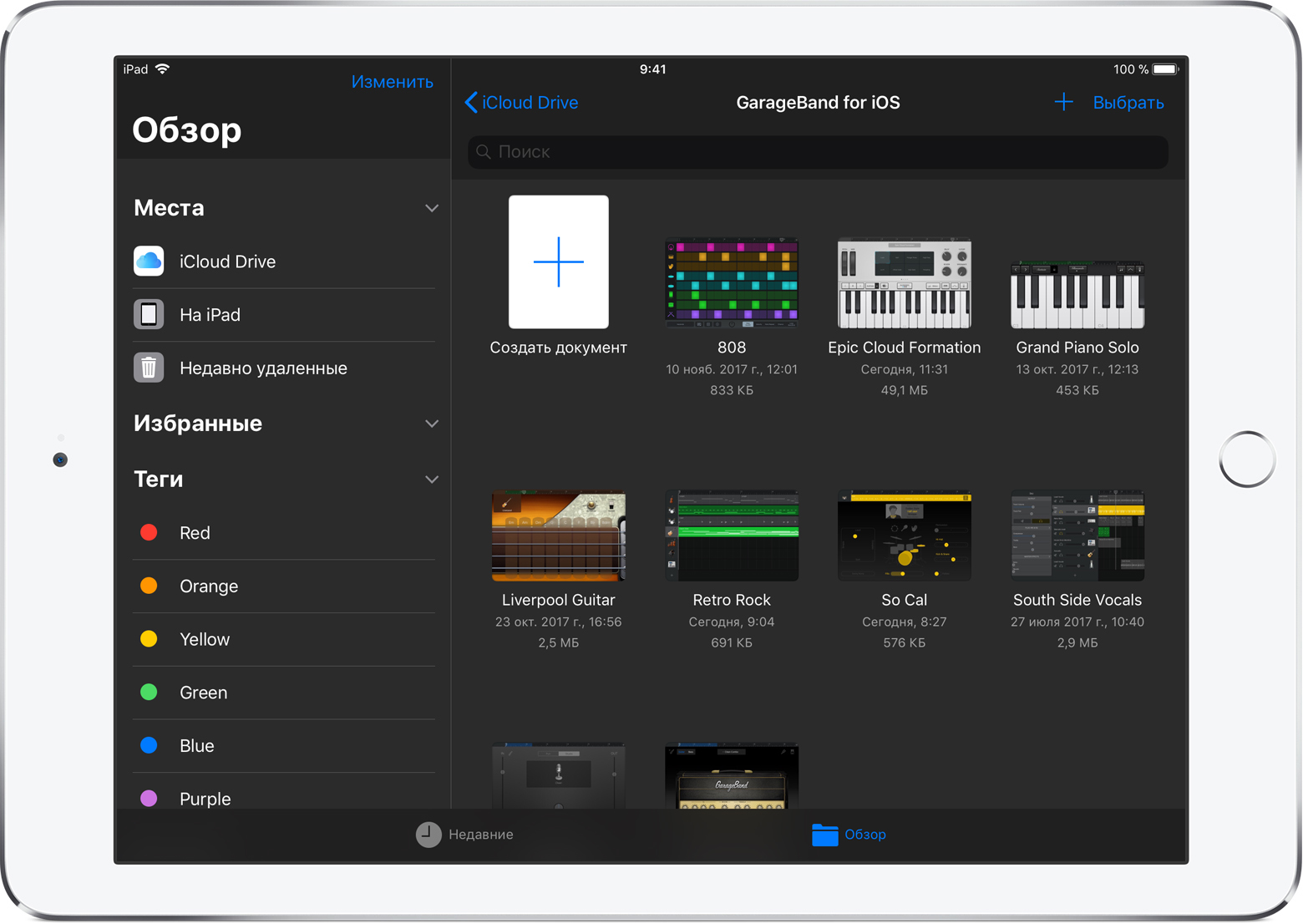
Перемещение или копирование проекта GarageBand в другое местоположение
Если вы захотите переместить или скопировать существующий проект в другое местоположение, следует выбирать только между хранилищем устройства и iCloud Drive. Не пытайтесь переместить или скопировать проект в хранилище DropBox, Google Drive, Box или Microsoft OneDrive.
Найдите нужную песню в браузере «Мои песни» или в программе «Файлы». Нажмите «Обзор», чтобы поискать нужную песню в папках, кнопку «Недавние» для просмотра недавних файлов или введите название песни в поле поиска.
Нажмите «Выбрать», затем нажмите песню, которую хотите скопировать или переместить, чтобы на ней появилась галочка.
Нажмите «Переместить» и выберите iCloud Drive или «На [устройстве]».
Нажмите кнопку «Переместить» или «Копировать» в зависимости от выбранного местоположения.
Если файл проекта GarageBand для iOS будет перемещен в облачное хранилище стороннего поставщика, используемое на компьютере Mac, вы не сможете получить доступ к нему с устройства iOS посредством этой облачной службы. Если вы используете компьютер Mac, убедитесь, что все проекты GarageBand для iOS располагаются в папке «GarageBand для iOS» на iCloud Drive.
Дополнительная информация
О наличии обновлений, обеспечивающих совместимость, узнавайте у представителей используемой вами облачной службы.
Информация о продуктах, произведенных не компанией Apple, или о независимых веб-сайтах, неподконтрольных и не тестируемых компанией Apple, не носит рекомендательного или одобрительного характера. Компания Apple не несет никакой ответственности за выбор, функциональность и использование веб-сайтов или продукции сторонних производителей. Компания Apple также не несет ответственности за точность или достоверность данных, размещенных на веб-сайтах сторонних производителей. Обратитесь к поставщику за дополнительной информацией.